|
相信很多用户对安全模式都不陌生,一般情况下很多电脑系统问题都是在安全模式下解决的,但是近期有部分Win10用户的电脑系统不能正常运行,急需进入安全模式,但是却发现安全模式无法进入,这该怎么解决呢?下面小编就为大家带来解决方法介绍,一起来看看吧! 解决方法如下: 1、按下“win+R”,打开运行窗口,然后输入:msconfig,点击确定。
2、然后切换到“引导”界面。将“安全引导和最小”进行勾选,点击确定。
3、然后再次进入该界面中,将“安全引导和最小”取消勾选,点击确定后,就能够正常启动。
4、然后再按下“win+R”,在窗口中输入:regedit,进入编辑器界面。
5、然后依次展开文件夹:HKEY_LOCAL_MACHINE\SYSTEM\CurrentControlSet\Control\SafeBoot。
6、将其中的“Minimal和Network”文件夹分别重命名为“Minimal1和Network1”,就能解决了。
|
顶一下
(0)
0%
踩一下
(0)
0%
------分隔线----------------------------
- 上一篇:Win10系统怎么在线重装?Win10系统装机工具教程
- 下一篇:没有了


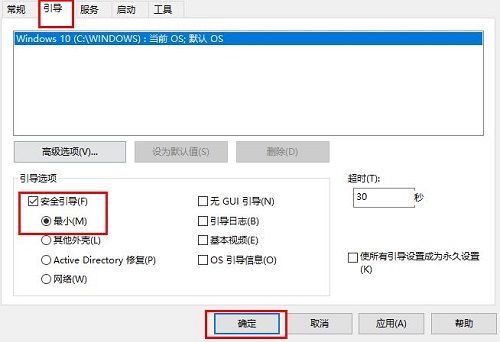
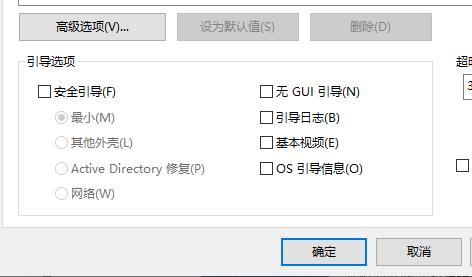
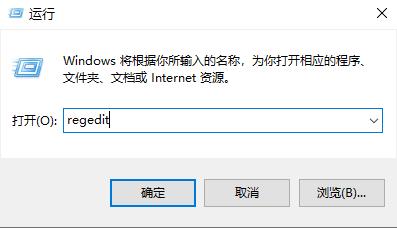
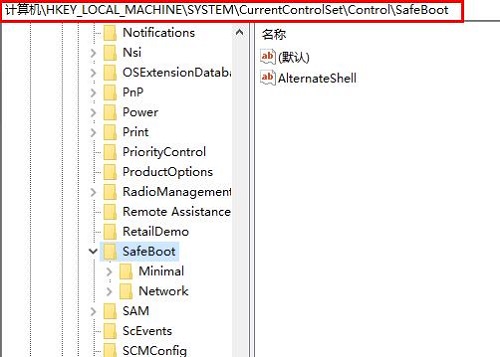
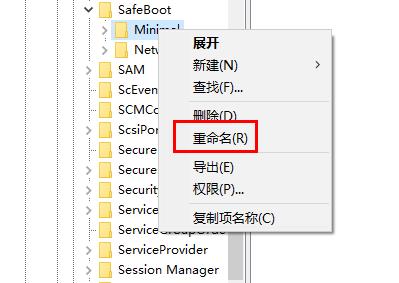
谈谈您对该文章的看